Como evitar que a pasta do Outlook seja movida ou arrastada e solta?
Você já enfrentou o problema de arrastar acidentalmente uma subpasta de e-mail para outras subpastas e realmente não sabe qual pasta contém sua subpasta movida? Então você precisa navegar por todas as subpastas apenas para encontrar aquela subpasta arrastada acidentalmente. Existe alguma maneira de evitar que a pasta do Outlook seja movida ou arrastada e solta? Na verdade, o Outlook não tem um método para resolver esse problema. Mas você pode ativar o ClickLock do mouse e alterar suas configurações para alcançar isso.
Evitar que a pasta do Outlook seja movida ou arrastada e solta
- Aumente sua produtividade de email com tecnologia de IA, permitindo que você responda rapidamente a emails, crie novos, traduza mensagens e muito mais de forma eficiente.
- Automatize o envio de emails com CC/BCC automático, Encaminhamento automático por regras; envie Resposta automática (Fora do Escritório) sem precisar de um servidor de exchange...
- Receba lembretes como Aviso de CCO ao responder a todos enquanto está na lista de CCO, e Lembrete de Anexos Ausentes para anexos esquecidos...
- Melhore a eficiência de email com Responder (Todos) Com Anexos, Adicionar automaticamente Saudação ou Data & Hora na Assinatura ou Assunto, Responder Múltiplos Emails...
- Simplifique o envio de emails com Recallar Emails, Ferramentas de Anexo (Comprimir Todos, Salvar Todos Automaticamente...), Excluir Duplicados e Relatório Rápido...
 Evitar que a pasta do Outlook seja movida ou arrastada e solta
Evitar que a pasta do Outlook seja movida ou arrastada e solta
Para evitar que a pasta do Outlook seja movida ou arrastada e solta, siga os passos abaixo.
1. Por favor, clique no botão Início e depois clique em Painel de Controle. Veja a captura de tela:
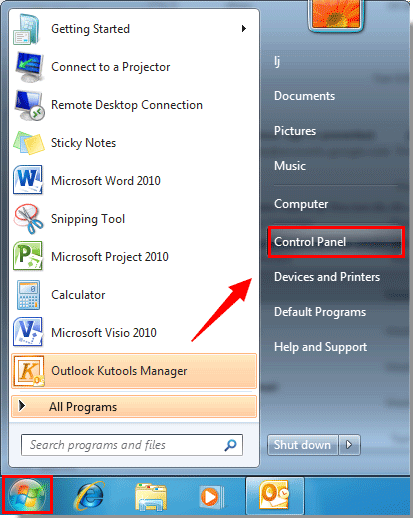
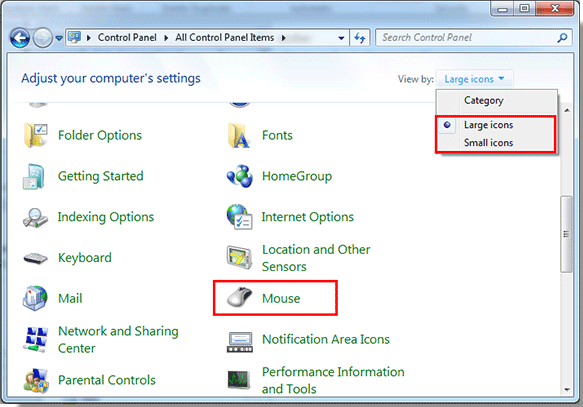
3. Na caixa de diálogo Propriedades do Mouse, marque a opção Ativar ClickLock e depois clique no botão Definir.
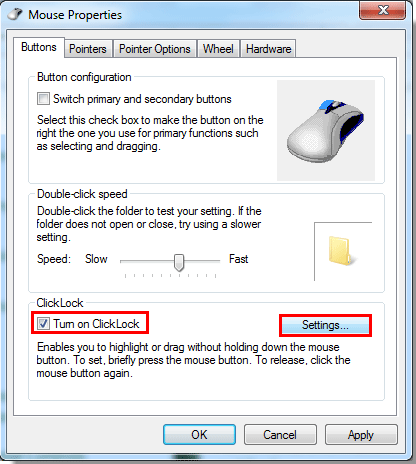
4. Na Configurações do ClickLock caixa de diálogo, ajuste quanto tempo você precisa segurar o mouse movendo o ![]() botão para a esquerda ou direita. Em seguida, clique no botão OK botão.
botão para a esquerda ou direita. Em seguida, clique no botão OK botão.
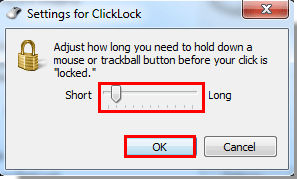
5. Quando voltar à caixa de diálogo Propriedades do Mouse, clique no botão OK. Depois feche a janela do Painel de Controle.
Agora, ao arrastar uma subpasta para outras subpastas, a pasta selecionada não será liberada até que você clique novamente. E isso evitará que a subpasta seja arrastada e solta acidentalmente.
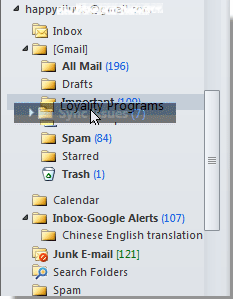
Observação: Após ativar essa função ClickLock, pode haver alguns impactos em outros aplicativos ao selecionar. Você pode ir à caixa de diálogo Propriedades do Mouse para desativar esse recurso desmarcando a opção Ativar ClickLock.
Melhores Ferramentas de Produtividade para Office
Notícia de Última Hora: Kutools para Outlook Lança Versão Gratuita!
Experimente o novo Kutools para Outlook com mais de100 recursos incríveis! Clique para baixar agora!
📧 Automação de E-mail: Resposta automática (Disponível para POP e IMAP) / Agendar Enviar Email / CC/BCC automático por Regra ao Enviar Email / Encaminhamento automático (Regra avançada) / Adicionar Saudação automaticamente / Dividir automaticamente Emails com múltiplos destinatários em Email individuais ...
📨 Gerenciamento de Email: Recallar Email / Bloquear emails fraudulentos por Assunto e outros critérios / Excluir Duplicado / Pesquisa Avançada / Organizar Pastas ...
📁 Anexos Pro: Salvar em Lote / Desanexar em Lote / Comprimir em Lote / Salvar automaticamente / Desanexar automaticamente / Auto Comprimir ...
🌟 Magia da Interface: 😊Mais emojis bonitos e legais / Notificações de emails importantes / Minimizar Outlook em vez de fechar ...
👍 Recursos de um clique: Responder a Todos com Anexos / Emails Anti-Phishing / 🕘Exibir o fuso horário do remetente ...
👩🏼🤝👩🏻 Contatos e Calendário: Adicionar contato em lote dos Email selecionados / Dividir um Grupo de Contatos em grupos individuais / Remover lembrete de aniversário ...
Utilize o Kutools no idioma que preferir — disponível em Inglês, Espanhol, Alemão, Francês, Chinês e mais de40 outros!


🚀 Download com um clique — Baixe todos os complementos de Office
Recomendado fortemente: Kutools para Office (5 em1)
Um clique para baixar cinco instaladores de uma vez — Kutools para Excel, Outlook, Word, PowerPoint e Office Tab Pro. Clique para baixar agora!
- ✅ Comodidade em um clique: Baixe todos os cinco pacotes de instalação em uma única ação.
- 🚀 Pronto para qualquer tarefa no Office: Instale os complementos que você precisa, quando precisar.
- 🧰 Inclui: Kutools para Excel / Kutools para Outlook / Kutools para Word / Office Tab Pro / Kutools para PowerPoint